はじめに
MySQLは、人気のあるオープンソースのリレーショナルデータベース管理アプリケーションです。これは、Webサーバーを強化するソフトウェアスタックであるLAMPスタック(Linux、Apache、MySQL、PHP)の一部を形成します。
CentOS 7のリリースに伴い、MySQLは標準リポジトリから削除され、MariaDBが採用されました。 MariaDBはMySQLと完全に互換性があり、ほぼシームレスに置き換えることができます。
このガイドでは、CentOS7にMySQLをインストールする方法について説明します。

前提条件
- CentOS7を実行しているシステム
- sudo権限を持つユーザーアカウント
- ターミナルウィンドウ([メニュー]>[アプリケーション]>[ユーティリティ]>[ターミナル])
- Yumパッケージマネージャー(デフォルトで含まれています)
CentOS7にMySQLをインストールするためのガイド
ステップ1:リポジトリパッケージをダウンロードする
ブラウザウィンドウを開き、次のアドレスに移動します:
https://dev.mysql.com/downloads/repo/yum/このページには、Yumリポジトリ内のMySQLセットアップパッケージが一覧表示されます。
ダウンロードするRedHatEnterpriseLinuxのバージョンを見つけます。 (執筆時点では、このWebサイトはLinux 8、Linux 7、およびLinux 6を提供しています。)
ダウンロードをクリックできます ボタンをクリックすると、登録ページに移動します。必要に応じて登録するか、いいえ、ダウンロードを開始してくださいを選択してください。 リンク。
wgetを使用してMySQLをダウンロードする コマンド
または、ターミナルを開いて wgetを使用することもできます ファイルを保存するコマンド。リリースバージョンを一覧表示するWebページに、「(mysql80-community-release-el7-1.noarch.rpm)」のような灰色のサブテキストが表示されます。 」。これが特定のパッケージのセットアップパッケージです。
目的のセットアップパッケージの名前をコピーし、ターミナルウィンドウを開いて、次のコマンドを入力します。
sudo wget https://dev.mysql.com/get/mysql80-community-release-el7-3.noarch.rpmシステムがファイルにアクセスしてダウンロードする必要があります。必ずWebサイトを確認し、正確なリリースIDをコピーしてください。これをターミナルコマンドで使用してください。
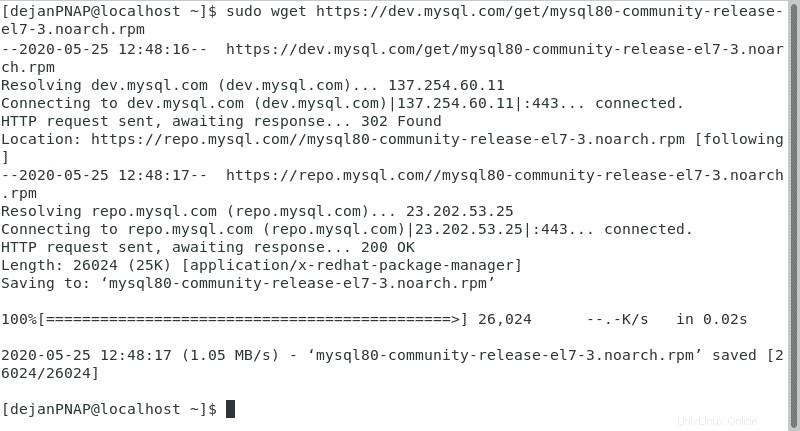
次のステップのためにブラウザウィンドウを開いたままにします。
ステップ2:ソフトウェアリポジトリを追加する
ダウンロードしたファイルは、MySQLソフトウェアリポジトリへのアクセスを提供します。それらを追加する前に、md5sumコマンドを使用してソフトウェアを認証します。
sudo md5sum mysql80-community-release-el7-3.noarch.rpmシステムは、文字と数字の長い文字列で応答する必要があります。
MySQL Webページに戻り、ダウンロードリンクのすぐ下を見て、MD5というラベルの付いた灰色の数字の文字列を見つけます。
WebページのMD5値を、ターミナルウィンドウで生成したMD5値と比較します。一致する場合は、次の手順に進みます。

一致しない場合は、ダウンロードが転送中に破損した可能性があります。または、ダウンロードが危険にさらされている可能性があります。手順1と2を繰り返し、ダウンロードしたファイルを上書きします。それでもMD5値が一致しない場合は、手順を停止してください。
ソフトウェアリポジトリを更新するには、次のコマンドを使用します。
sudo rpm -ivh mysql80-community-release-el7-3.noarch.rpm手順1のリリースバージョンを入力したことを確認してください。これにより、MySQLを取得できる2つの新しいYumリポジトリが追加されます。
ステップ3:MySQLをインストールする
次のように入力して、CentOSにMySQLをインストールします。
sudo yum install mysql-server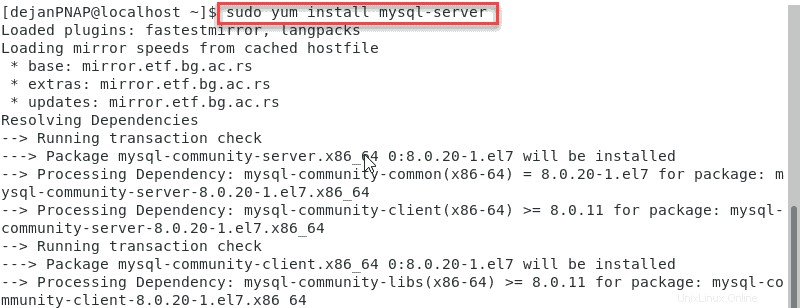
システムは確認を求めます。Yを押します。 確認します。
また、GPG(Gnu Privacy Guard)キーを受け入れるように要求する必要があります。 2つの新しいソフトウェアソースを追加したばかりなので、これはもう1つのセキュリティ確認です。 Yを押します もう一度、システムはソフトウェアをダウンロードしてインストールする必要があります。
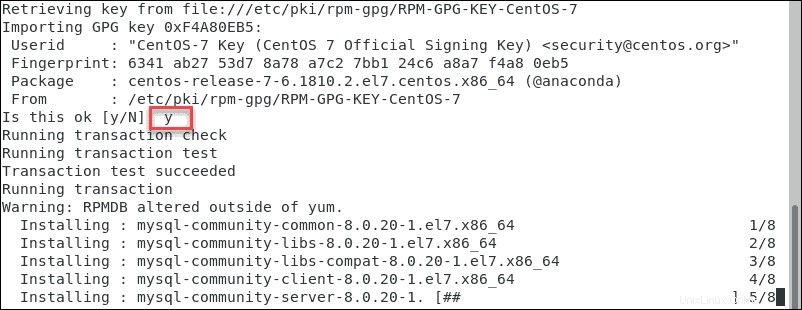
MySQLの使用
MySQLサービスの管理
次のように入力して、MySQLサービスを開始する必要があります。
sudo systemctl start mysqldMySQLのステータスを確認するには、次のコマンドを使用します。
sudo systemctl status mysqldシステムは、MySQLサービスに関する数行の情報を表示します。 アクティブ 行には、アクティブ:(実行中)が表示されます。 。また、サービスが開始されたときのタイムスタンプを示す次の行が表示される場合があります。
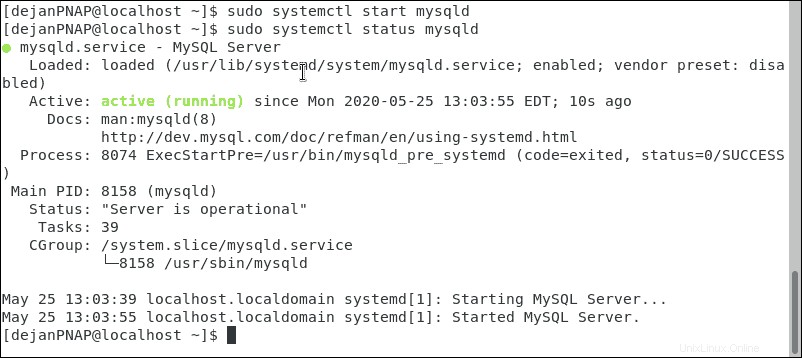
デフォルトでは、MySQLサービスは起動時に起動するように設定されています。
無効にするには、無効を使用できます コマンド:
sudo systemctl disable mysqldMySQLサービスを停止するには、停止を使用します コマンド:
sudo systemctl stop mysqld一時パスワードの検索
MySQLインストールルーチンはデフォルトの一時パスワードを設定します。
grepコマンドを使用してパスワードを見つけます:
sudo grep ‘temporary password’ /var/log/mysqld.logパスワードをメモします。

構成と保護
新しいMySQLインストールには、構成の保護を容易にするセキュリティスクリプトが付属しています。
次のターミナルコマンドを使用してスクリプトを起動します。
sudo mysql_secure_installationデフォルトのrootパスワードを入力するように求められます。以前に復元したパスワードを入力してください。
次に、システムはパスワードの有効期限が切れていることを通知し、新しいパスワードを入力するように求めます。新しいパスワードを入力し、メモしてから、Enterキーを押します。
システムはパスワードの強度を評価し、新しい、より強力なパスワードを入力するかどうかを尋ねます。パスワードの強度に満足したら、スペースバーを押します。パスワードを変更するには、 Yを押します 。
セキュアインストールスクリプトは続行され、 Yに安全に返信できます 以下を含む残りのプロンプトへ:
- 匿名ユーザーを削除する
- リモートルートログインを禁止する
- テストデータベースを削除する
- 特権テーブルをリロードする
MySQLにログイン
コマンドラインからMySQLを起動するには、次のコマンドを使用します。
mysql -u root -pパスワードの入力を求めるプロンプトが表示されます。手順6で設定したパスワードを入力すると、システムはMySQLシェルを表示して応答するはずです。
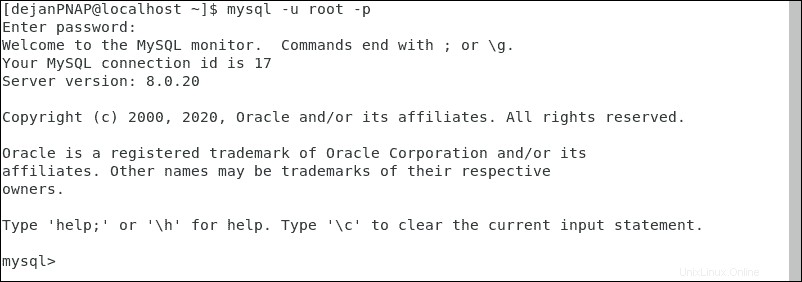
MySQLソフトウェアに関する必要な情報が一覧表示され、コマンドプロンプトが mysql>に変わります。 MySQLソフトウェアにログインしていることを示します。
完了したら、次のコマンドでログアウトできます:
exitコマンドプロンプトが変わり、MySQLからログアウトしたことを示します。